在CAD中分解表格后,原表格內(nèi)容顯示異常是為什么?
我們?cè)谕七M(jìn)設(shè)計(jì)工作的過程中,有時(shí)會(huì)需要將CAD的表格進(jìn)行分解。然而表格分解后,卻有可能會(huì)出現(xiàn)原表格文字不能自動(dòng)換行,導(dǎo)致表格整體內(nèi)容顯示異常的情況,就如下圖所展示的一樣:
分解前: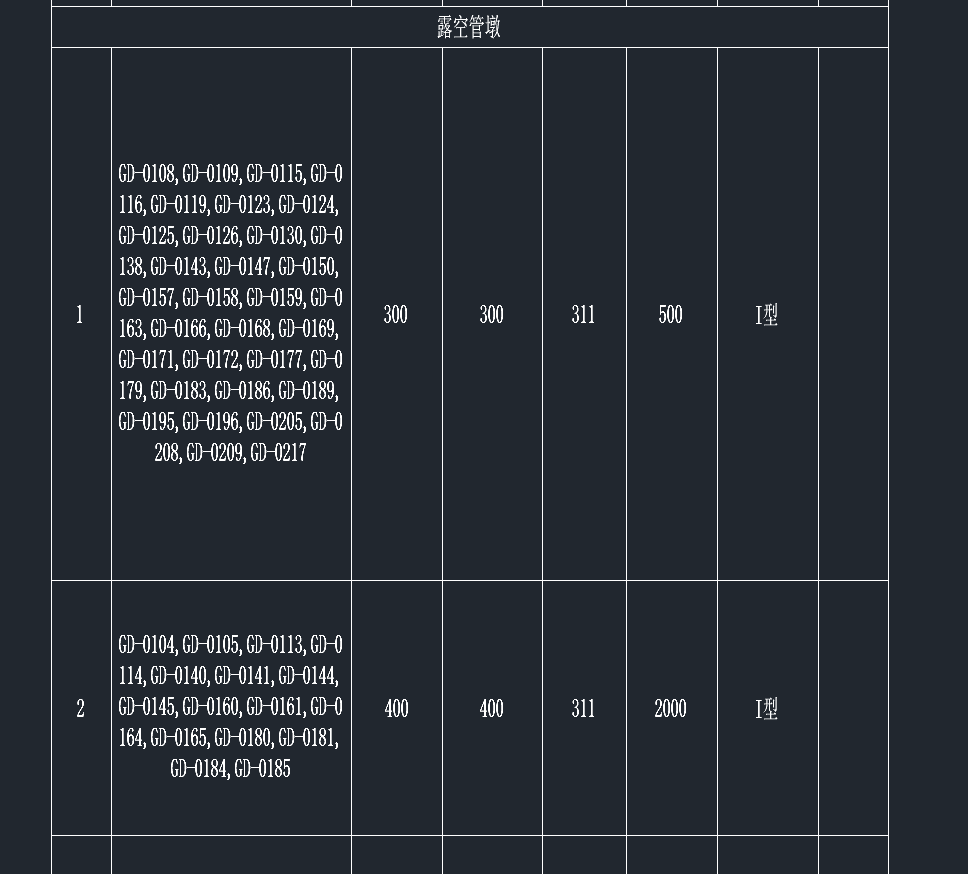
分解后: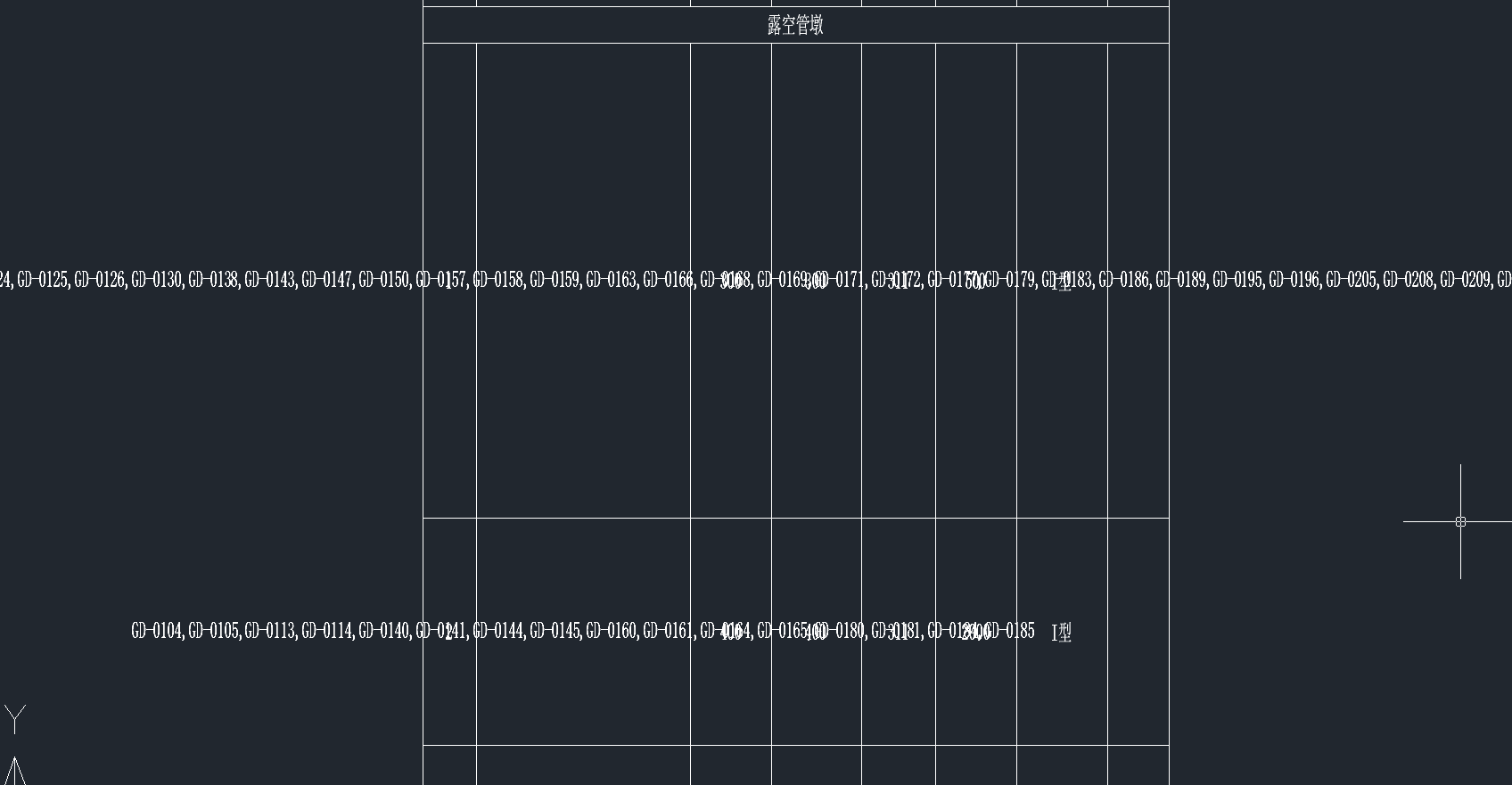
如果我們遇到了跟上述一樣的情況,應(yīng)該怎么處理才能解決顯示異常的問題呢?不用擔(dān)心,本篇教程就將為大家答疑解惑:
1.第一步,在CAD中執(zhí)行【x】分解表格;
2.第二步,執(zhí)行【find】查詢圖紙中的內(nèi)容;
3.接著,在【圖形搜索定位】對(duì)話框中的【查找字符串】一欄輸入‘’,‘’(逗號(hào));
4.然后,在【替換字符串】一欄中輸入‘’, ’’(逗號(hào)+空格);
5.完成第三和第四步的設(shè)置后,點(diǎn)擊【查找】按鈕;
6.最后,點(diǎn)擊【全部替換】按鈕即可。
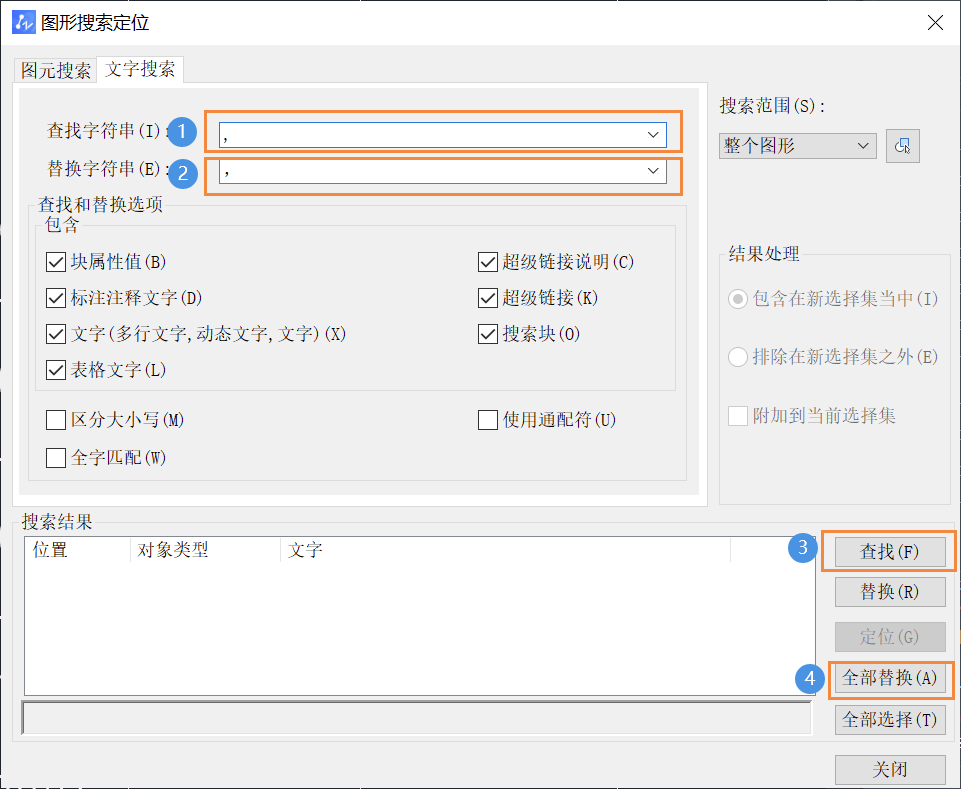
跟著以上的步驟進(jìn)行設(shè)置,我們就能夠成功解決在CAD中分解表格后,原表格內(nèi)容顯示異常的問題,你學(xué)會(huì)了嗎?
推薦閱讀:CAD制圖
推薦閱讀:CAD下載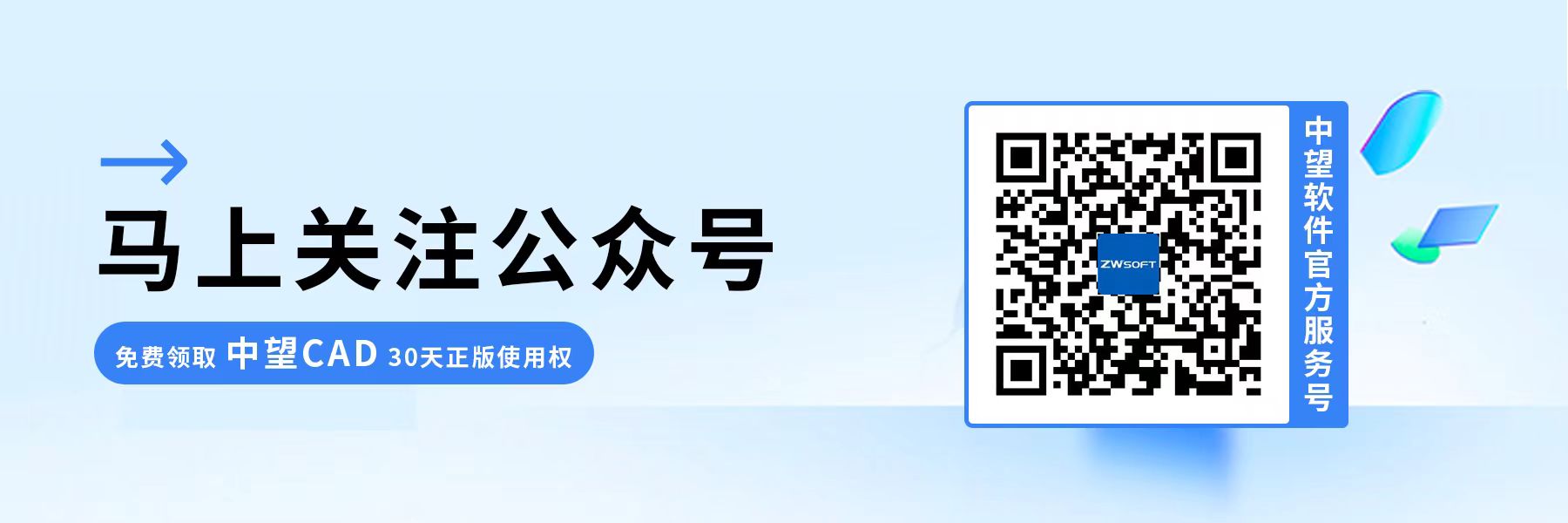
·中望CAx一體化技術(shù)研討會(huì):助力四川工業(yè),加速數(shù)字化轉(zhuǎn)型2024-09-20
·中望與江蘇省院達(dá)成戰(zhàn)略合作:以國(guó)產(chǎn)化方案助力建筑設(shè)計(jì)行業(yè)數(shù)字化升級(jí)2024-09-20
·中望在寧波舉辦CAx一體化技術(shù)研討會(huì),助推浙江工業(yè)可持續(xù)創(chuàng)新2024-08-23
·聚焦區(qū)域發(fā)展獨(dú)特性,中望CAx一體化技術(shù)為貴州智能制造提供新動(dòng)力2024-08-23
·ZWorld2024中望全球生態(tài)大會(huì)即將啟幕,誠(chéng)邀您共襄盛舉2024-08-21
·定檔6.27!中望2024年度產(chǎn)品發(fā)布會(huì)將在廣州舉行,誠(chéng)邀預(yù)約觀看直播2024-06-17
·中望軟件“出海”20年:代表中國(guó)工軟征戰(zhàn)世界2024-04-30
·玩趣3D:如何應(yīng)用中望3D,快速設(shè)計(jì)基站天線傳動(dòng)螺桿?2022-02-10
·趣玩3D:使用中望3D設(shè)計(jì)車頂帳篷,為戶外休閑增添新裝備2021-11-25
·現(xiàn)代與歷史的碰撞:阿根廷學(xué)生應(yīng)用中望3D,技術(shù)重現(xiàn)達(dá)·芬奇“飛碟”坦克原型2021-09-26
·我的珠寶人生:西班牙設(shè)計(jì)師用中望3D設(shè)計(jì)華美珠寶2021-09-26
·9個(gè)小妙招,切換至中望CAD竟可以如此順暢快速 2021-09-06
·原來插頭是這樣設(shè)計(jì)的,看完你學(xué)會(huì)了嗎?2021-09-06
·玩趣3D:如何巧用中望3D 2022新功能,設(shè)計(jì)專屬相機(jī)?2021-08-10
·如何使用中望3D 2022的CAM方案加工塑膠模具2021-06-24
·CAD中如何插入一定比例的圖片?2022-08-05
·CAD中你不知道的夾點(diǎn)小技巧2020-01-03
·CAD圖紙?jiān)O(shè)置技巧2020-04-23
·CAD在進(jìn)入【選項(xiàng)】時(shí),為什么會(huì)彈出"圓弧和圓的平滑度……"的提示?2024-03-14
·CAD如何通過切線交點(diǎn)繪制曲線2020-03-09
·CAD如何繪制軸承蓋?2022-09-07
·CAD繪制空間直線,樣條曲線命令快捷鍵2020-04-27
·CAD如何使用三維對(duì)齊工具?2022-06-20








